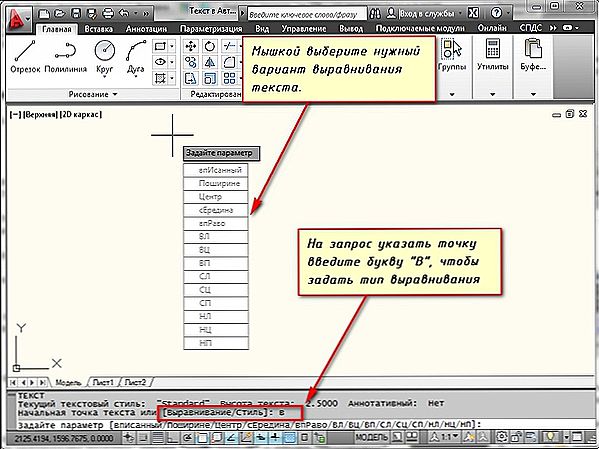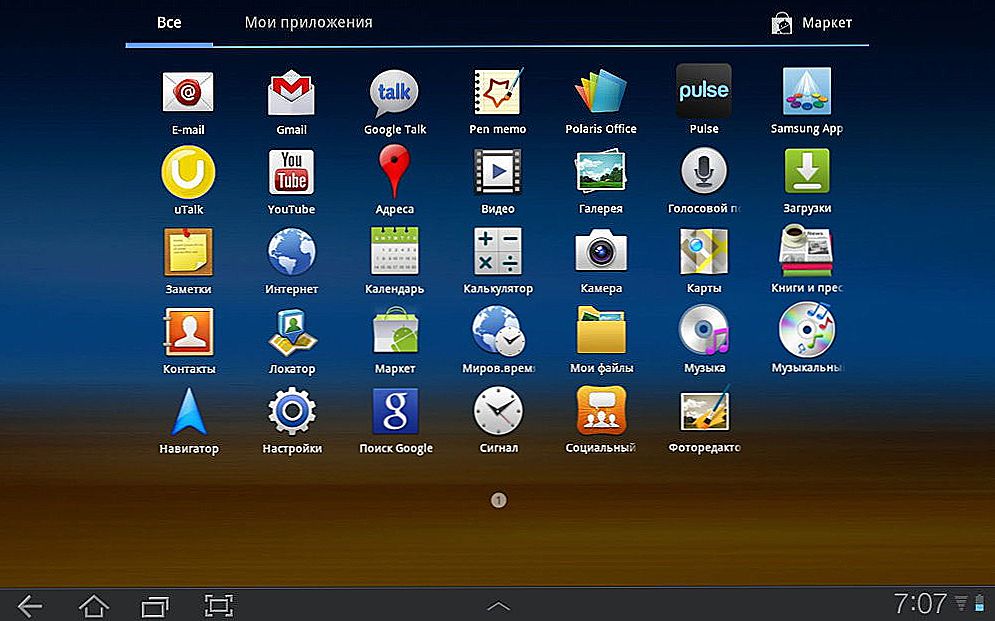Izrada crteža ne može biti bez tekstualne komponente (u daljnjem tekstu se može nazvati tekstom). Kao u načelu i praktički bilo kojemu radu, izrada crteža treba pojašnjenje, alfanumeričke oznake, bilješke itd. U nastavku ćemo govoriti o tome kako umetnuti tekst u AutoCAD, kako urediti i druge operacije.

Pravila za rad s tekstom u AutoCAD-u.
sadržaj
- 1 Vrste teksta u AutoCAD-u
- 2 Jedna linija
- 3 redaka
- 4 Kako urediti tekst u AutoCAD-u
- 5 Pitanje odgovor
- 6 Korisne naredbe i varijable
Vrste teksta u AutoCAD-u
Program AutoCAD teksta se smatra neovisnim objektom i podijeljen je u dvije vrste: "jednorodni" i "višestruki". Razlika između njih ogleda se u samom nazivu, a svaki tim koristi svoje timove.
Jedna linija
Sve manipulacije provode se na kartici Početna, ploči Napomena.

I, prema tome, za stvaranje morate odabrati opciju istog naziva, a zatim korak po korak, od vas će se tražiti da izvršite sljedeće korake:
- Odaberite stil. Možete zaustaviti standardne stilove koji su unaprijed instalirani u programu, ili stvoriti vlastiti stil.Da biste stvorili, otvorite odjeljak "Tekstni stilovi" i kliknite gumb "Novi" unesite naziv, font, stilove i druge pojedinačne parametre koji će biti karakteristični za vaš stil.
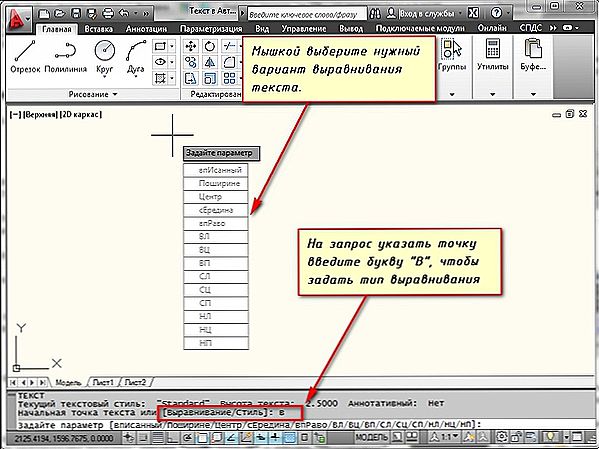
- Izvršite poravnavanje. Slijedom toga, kako biste poravnali ulazni fragment, na narednoj ploči kliknite gumb Poravnaj i odaberite jednu od ponuđenih opcija (lijevi centar, desni centar itd.).
- Postavite početnu točku lokacije.
- Navedite vrijednosti parametara "Visina" i "Kut rotacije" kako biste zakrenuli tekst u željeni kut.

- Zaključno, predloženo je da unesete tekstualni fragment, nakon ulaska, dva puta pritisnite "Enter".
- Da biste stvorili novu liniju, jednom pritisnite gumb za unos i unesite željeni tekst.
redaka
Budući da višestruki tekst uključuje veliku količinu ulaznih podataka, koristi ugrađeni uređivač teksta koji vam omogućuje uređivanje ne samo fraza, već i pojedinačnih riječi i slova. Značajna prednost je i prisutnost provjeritelja pravopisa. U skladu s tim, na ploči "Sažetak" morate odabrati ovu vrstu - "višestruki".Nadalje, predložit će se postavljanje područja na kojem će se nalaziti tekstni ulomak, visina, stilovi prikaza, font itd.

Kako urediti tekst u AutoCAD-u
Nakon što potvrdite unos (dvaput kliknite na "Enter") otvorit će se prozor "Editor teksta", koji se ne razlikuje mnogo od uobičajene riječi ili pisača. Posebnu pozornost treba posvetiti "Svojstva" uređenog fragmenta, a prozor se poziva pritiskom na tipku "ctrl + 1". Ovdje je dostupan veliki broj opcija za uređivanje teksta:
Odjeljak "Općenito":
- „Boja”;
- „Sloj”;
- "Vrsta linije";
- "Linije tipa skale";
- "Stil za ispis";
- "Line weight";
- "Hyperlink";
- „Transparentnost”;
- „Visina”.
Odjeljak "Tekst":
- „Sadržaj”;
- "Annotative";
- „Poravnanje”;
- „Smjer”;
- „Visina”;
- "Turn";
- „Intervali.”

Pitanje odgovor
"Uređivač teksta" otvara mnoge mogućnosti pružajući različite opcije uređivanja koje omogućuju dodirivanje takvih problema kao što su:
- "Kako napisati tekst u kurzivu?" - otvorite dijaloški okvir Stilovi i u okviru Font (Font) odaberite opciju Outline (Struktura), ako odabrani font omogućuje da ga primijenite, na padajućem popisu će se prikazati niz "Italic".
- "Kako promijeniti veličinu?" - za to koristite odjeljak "Visina" koji se nalazi u bloku "Svojstva".
- "Kako napraviti tekst u krugu?" - da biste stavili tekst u krug, upotrijebite naredbu "arctext".
- Za početak, odnosno, stvara se lik, zatim se koristi naredba i označene su točke položaja.
- U istom prozoru unosi se vrijednost teksta i, pomoću miša, raste do željene duljine.
- "Kako rotirati tekst?" - kliknite desnu tipku miša na željeno područje i odaberite "Rotate", a zatim, koristeći isti miš, trebali biste pretvoriti objekt u željeni kut. Obrnuti tekst može se urediti i normalno. Ili upotrijebite parametar "Kut rotacije".
- "Kako promijeniti boju?" - parametri zvanici pritiskom na "ctrl + 1" već su spomenuti, među njima je parametar poput "Boja", s kojim možete postaviti bilo koju omiljenu nijansu palete.
- "Kako umetnuti tekst?" - kao u gotovo svakom programu, pomoću kombinacije tipki "Ctrl + C" za kopiranje i "Ctrl + V" za lijepljenje.

"Što trebam učiniti ako se tekst ne uređuje, ne poravna i ne preusmjeri?" - trebat ćete učiniti sljedeće jednostavne korake:
- Otvorite odjeljak "Postavke", a zatim "Datoteke" - "Nazivi datoteka u uređivaču teksta, rječnika i fontova" - "Uređivač teksta" - postavite na "Ugrađeni".
- Ako ne, na naredbenom retku izvršite naredbu "MTEXTED" s vrijednostima "Inline" i "PICKFIRST" naredbom s vrijednošću "1".
Korisne naredbe i varijable
momčadi:
- "MTEXT" / "MTED" - za stvaranje i uređivanje multi-line objekta;
- "TXT2MTXT" - za kombiniranje jednorobnih i višestrukih objekata u jedan ili više multi-line objekata;
- "VIRTEXT" - promijenite točku poravnanja bez promjene položaja;
- "MASSTEXT" - služi za povećanje ili smanjivanje tekstualnih objekata, a ne mijenja njihovu lokaciju;
- "FIND" - traženje unesenog teksta pomoću implementacije funkcije "Zamijeni";
- "OKNOSV" - otvaranje imovine;
- "ORFO" - za provjeru pravopisa.
varijable:
- "MIRRTEXT" - urednik načina reflektiranja teksta;
- "TEXTED" - postavljanje korisničkog sučelja za kreiranje i uređivanje pojedinačnih objekata;
- "TEXTFILL" - za popunjavanje pri ispisu s fontom "TrueType";
- "TEXTJUSTIFY" - za prikaz zadane metode poravnavanja.
Kao što možete vidjeti iz svega navedenog, ugrađeni urednik u programu AutoCAD omogućuje vam da radite s tekstom koji nije lošiji od pojedinačnih urednika.Velik broj ponuđenih značajki omogućuje stvaranje fragmenta teksta, potrebnog za rad, bilo koje složenosti i stilova.